使用Typora PicGo Gitee博客写作好搭档
Posted winlsr
tags:
篇首语:本文由小常识网(cha138.com)小编为大家整理,主要介绍了使用Typora PicGo Gitee博客写作好搭档相关的知识,希望对你有一定的参考价值。
利用Gitee仓库存放图片
1.首先在Gitee上创建一个公开的仓库,我这里创建了一个名叫resources的仓库;
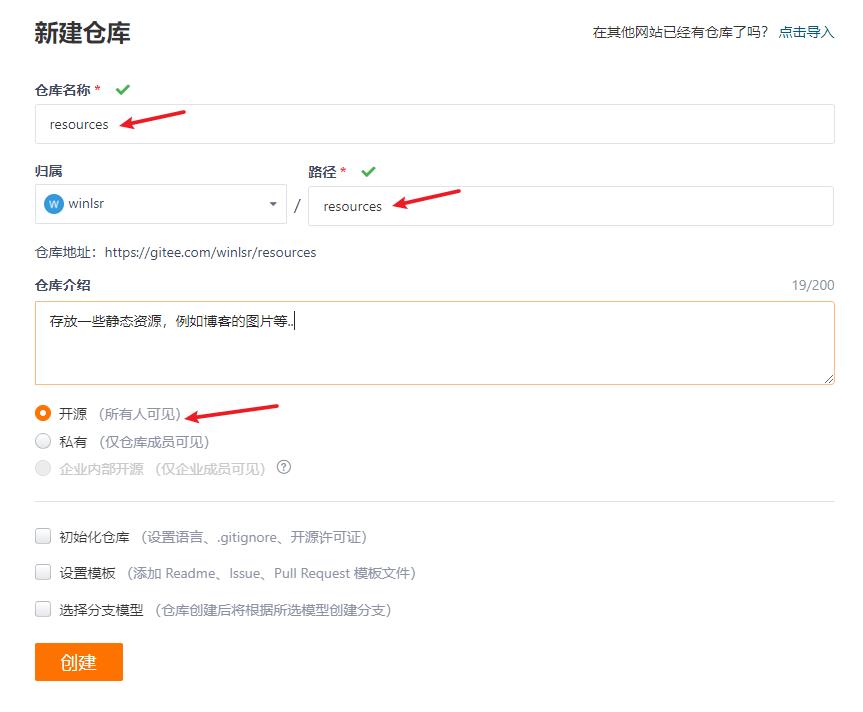
2.在Gitee中获取私人令牌(个人设置界面中);
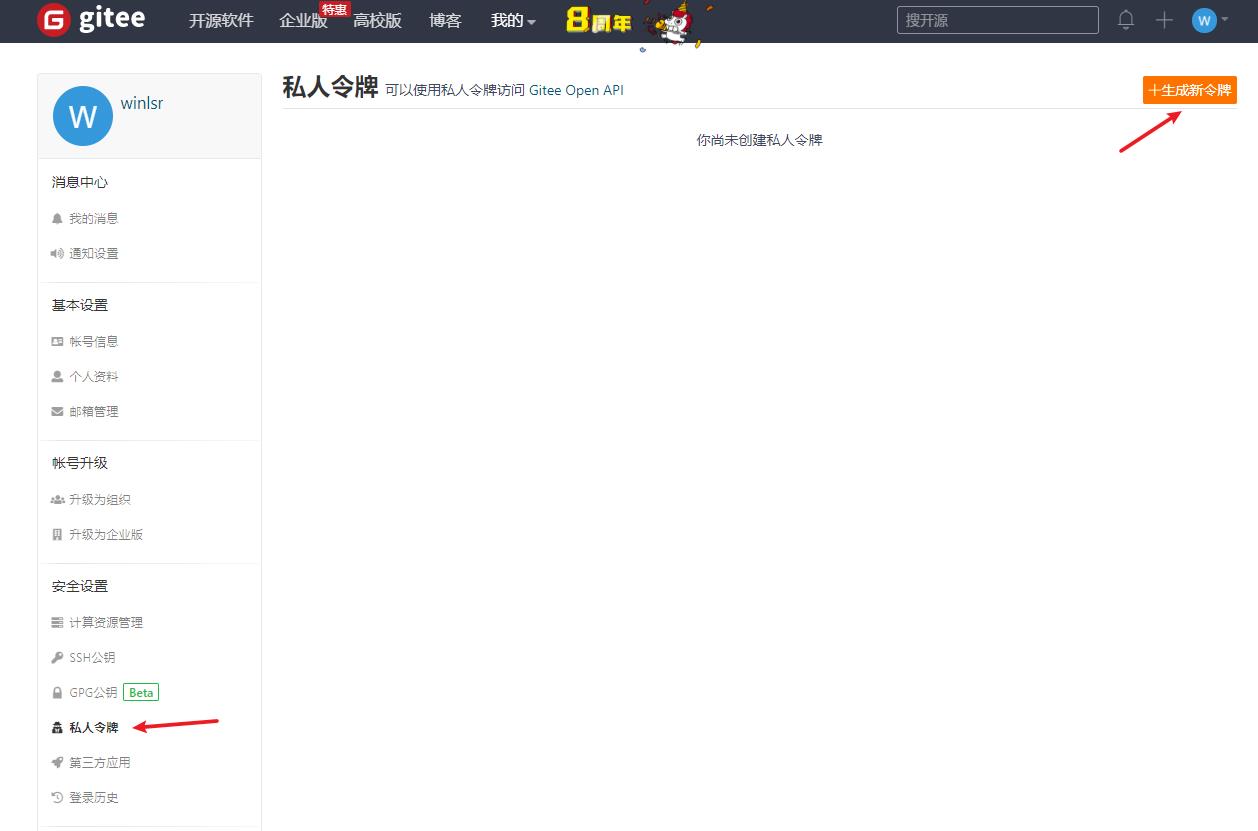
安装配置PicGo
1.下载自己操作系统对应版本的PicGo并安装;
2.打开PicGo并安装gitee插件,如下图所示,这里两个插件据说都可以,我这里使用的是第一个;
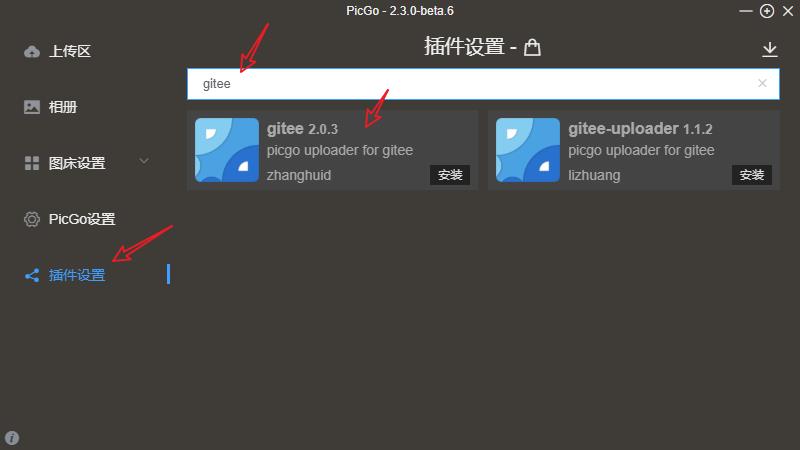
3.安装好插件后,点击图床设置->Gitee图床进行配置,如下:
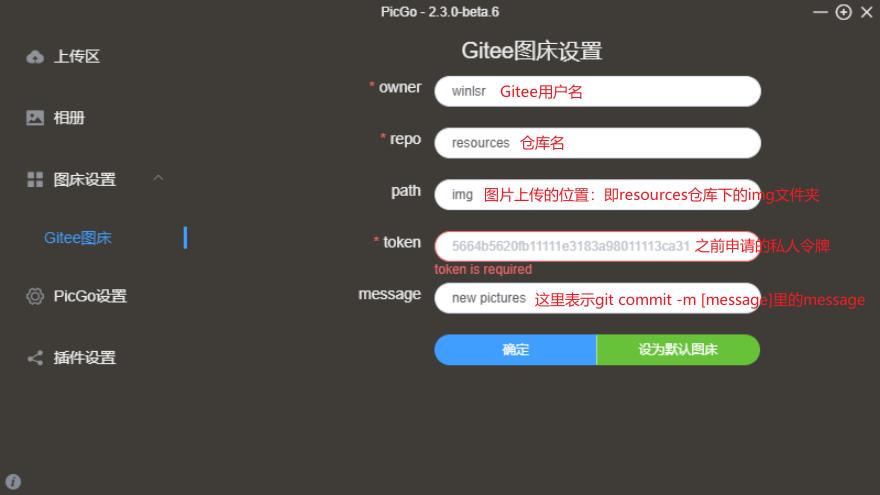
配置Typora
1.在偏好设置->图像选项卡进行如下设置:
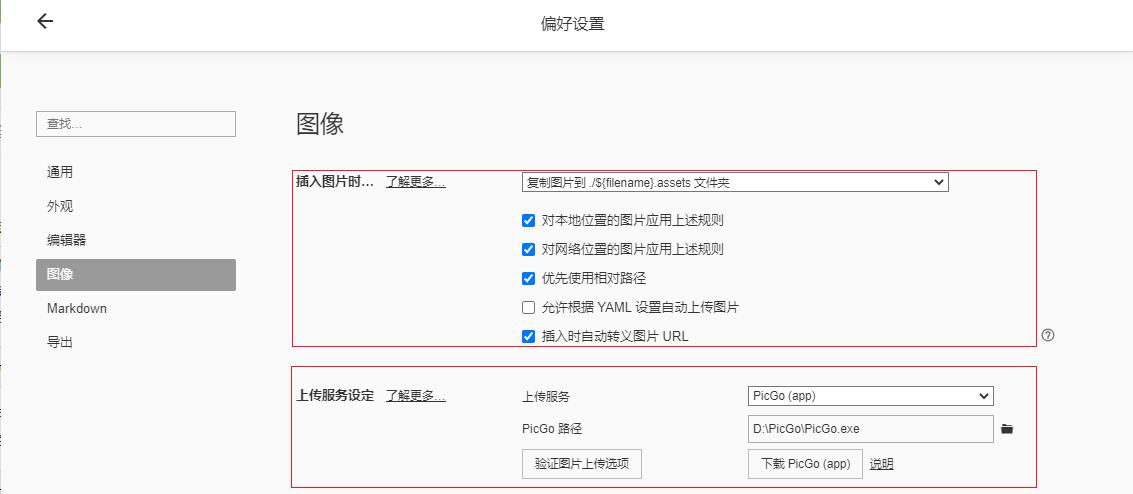
2.点击上图中的验证图片上传选项测试配置是否成功,如下是成功示例:
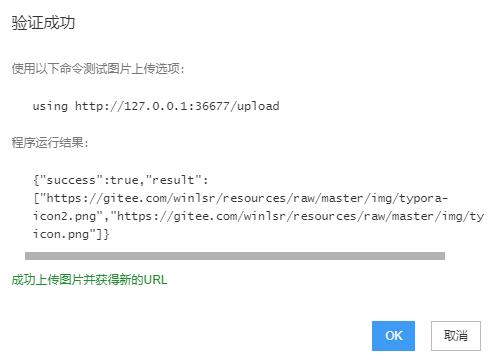
此时在gitee仓库可以看见测试上传的图片:
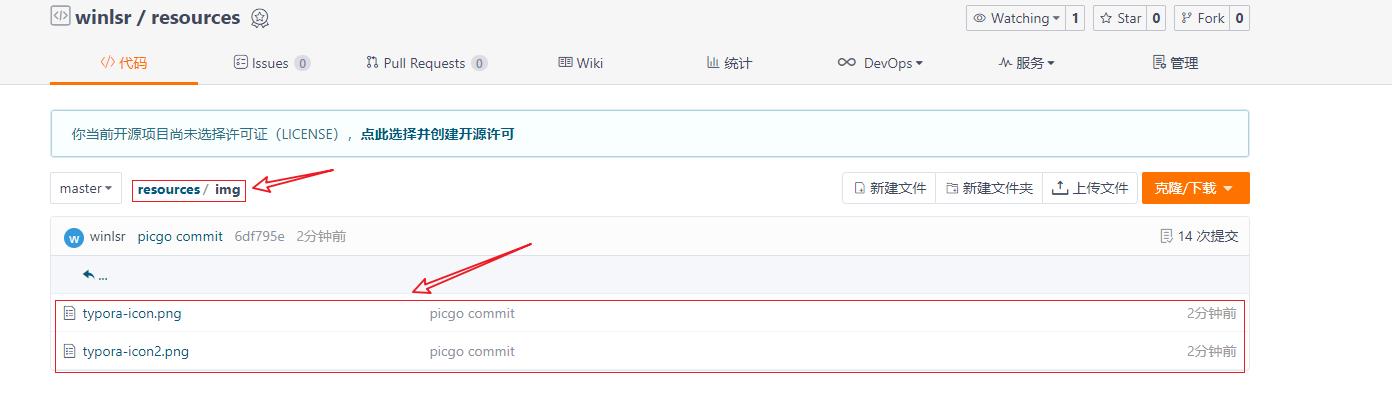
搭配使用
在Typora中写好博客后,如果要将文章发表到博客平台,首先将文章中的图片上传到图床然后将markdown源代码复制到博客平台发表即可。手动上传图片到图床方式:
1.单张上传:右键要上传的图片并点击上传图片,上传成功后会将url由本地地址自动替换成图床地址。
2.批量上传:如下图,但老是上传失败
以上是关于使用Typora PicGo Gitee博客写作好搭档的主要内容,如果未能解决你的问题,请参考以下文章
❤️ Typora + PicGo + Gitee/GitHub ❤️ 免费搭建个人图床